X(旧Twitter)の設定画面に変更があり、『鍵垢にできない』とお困りの方はたくさんいるようです。
画面仕様に変更があったため無理もありません。
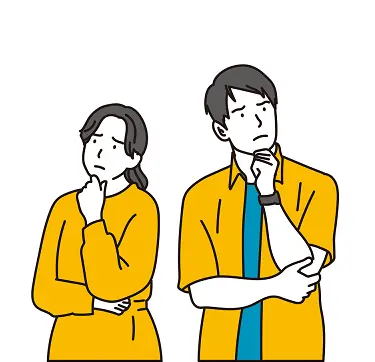
鍵のかけかたってどこから設定するんだっけ…
そこで本記事では、X(旧Twitter)鍵のかけかたをテーマとして、すぐできる非公開アカウントの設定方法を説明します。
『限定メンバーにしか見せたくないツイートがあるけど、鍵垢にできない…』とお悩みの方はぜひご覧ください!

- 大手通信企業の元SE
- 業界歴15年のWeb解析士
- 携わったSNSは約100件
- Googleアナリティクス個人認定資格(GAIQ)
X(旧twitter)鍵のかけかたガイド|鍵垢にできない理由:2024年最新版
まず最初に、Twitterを鍵垢にするとどんな影響があるのかを知っておきましょう。
Twitterのアカウントには、『公開アカウント(鍵なしアカウント)』と『非公開アカウント(鍵垢)』の2種類あります。
公開アカウント
公開アカウントのツイートは誰でも閲覧可能です。すべての人にオープンな状態なので、『鍵なしアカウント(鍵垢)』などとも呼ばれています。
アカウントを作成すると、デフォルトで公開アカウントの状態となっています。
非公開アカウント
非公開アカウントのツイートを閲覧できるのはフォロワーだけです。つまり、ツイートを限定して公開した状態となっています。
リツイートもできませんし、フォロワー以外はリプライすることもできません。
両者の大きな違いは、第三者によるツイートの閲覧可否です。
要点をまとめたものが、下の表です。
| 公開アカウント | 非公開アカウント(鍵垢) | |
|---|---|---|
| プロフィールの閲覧 | 誰でも可能 | 誰でも可能 |
| ツイートの閲覧 | 誰でも可能 | フォロワーだけ |
| フォロー | 誰でも可能 | 承認された人だけ |
| DM | 受信側の設定による | 受信側の設定による |
| フォローリストの閲覧 | 誰でも可能 | フォロワーだけ |
| フォロワーリストの閲覧 | 誰でも可能 | フォロワーだけ |
| リツイート | 誰でも可能 | 不可 |
それではいよいよ、X(旧Twitter)における鍵のかけかた(最新版)を図解で説明していきます。
なお、Twitterの色んな使い方は↓の記事をどうぞ。
【スマホアプリ編】X(旧Twitter)の鍵のかけかた
スマホアプリにおける鍵のかけかたはAndroidでもiOSでも同じです。
1)アプリを起動して、画面左上にあるプロフィールアイコンをタップしてしてください。
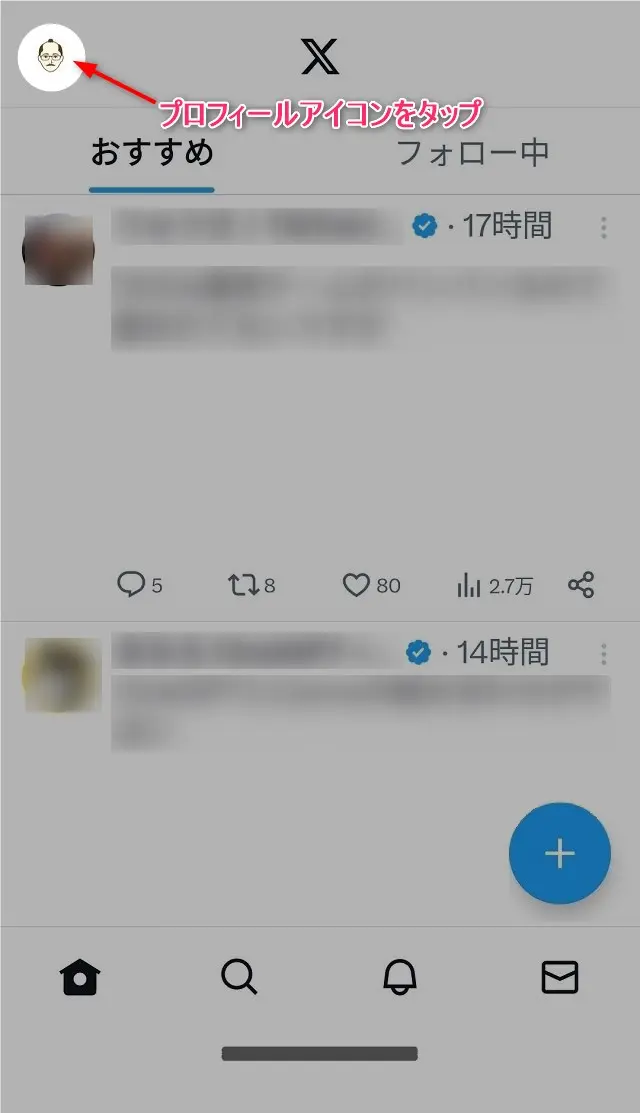
2)メニューが表示されます。このメニュー下部にある設定とサポート>設定とプライバシーをタップします。
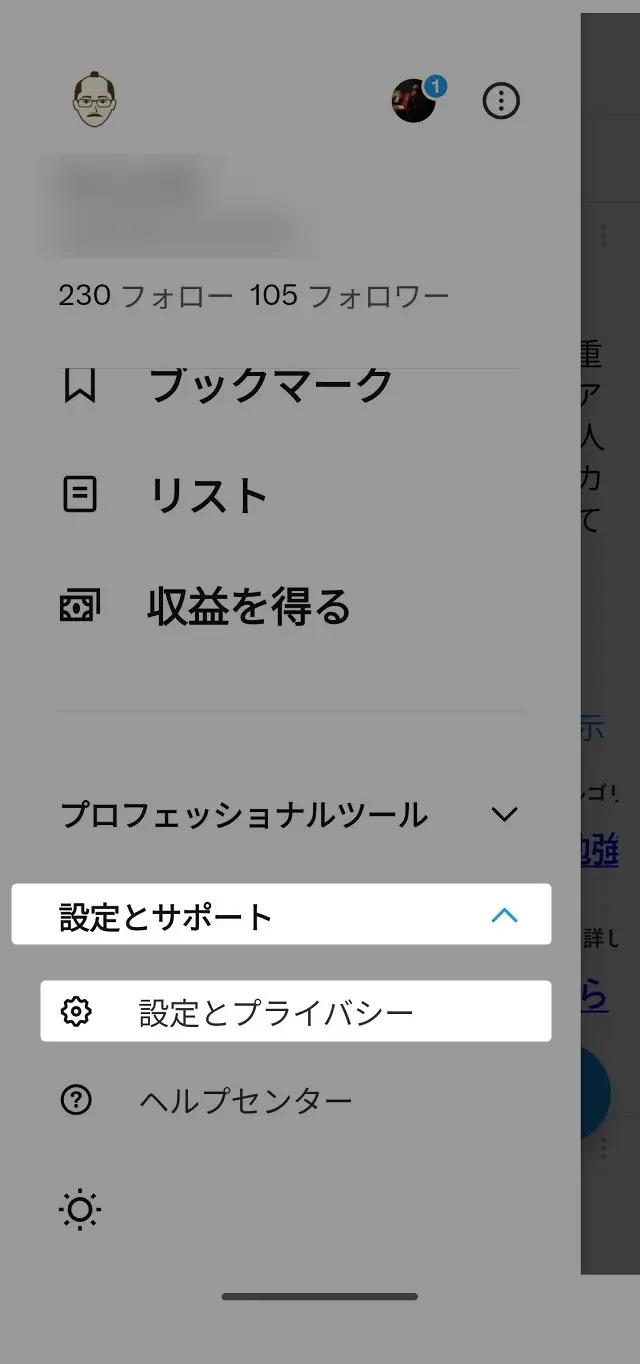
3)プライバシーと安全を選んでください。
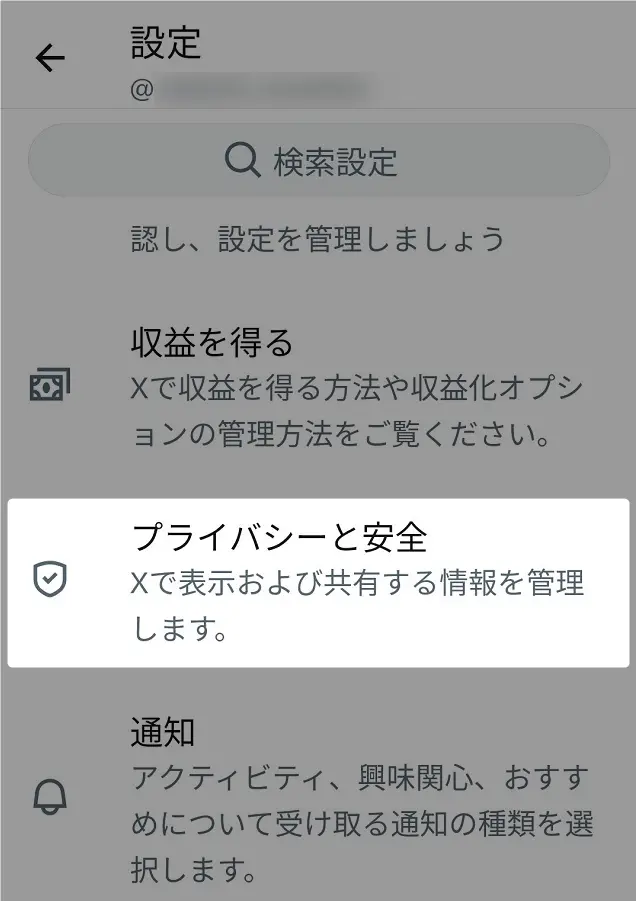
4)オーディエンスとタグ付けをタップしましょう。
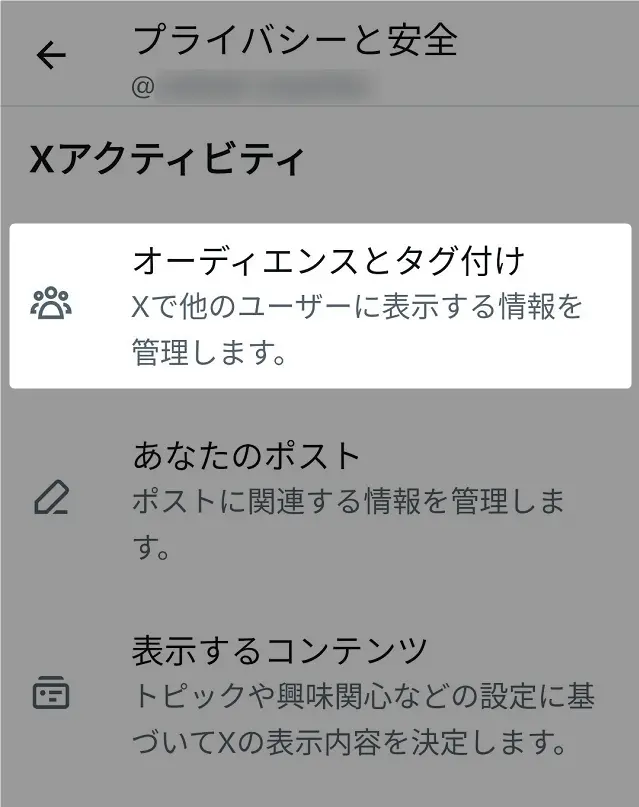
5)ポストを非公開にするのスライドボタンをONにすれば完了!
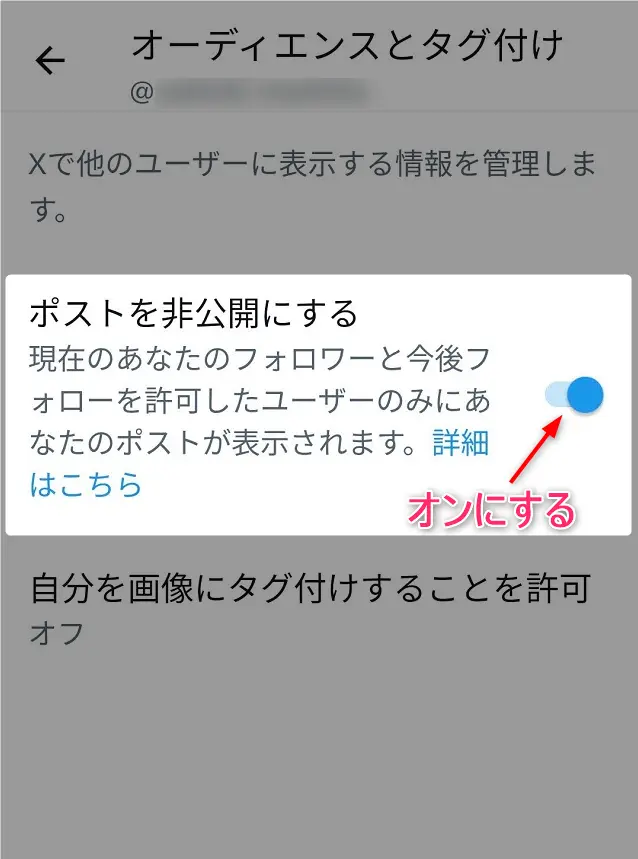
6)最後に、上記の手順で鍵垢になったかどうかを確認しましょう。下の画像のように、プロフィール名の横に鍵アイコンが付いていればOKです。
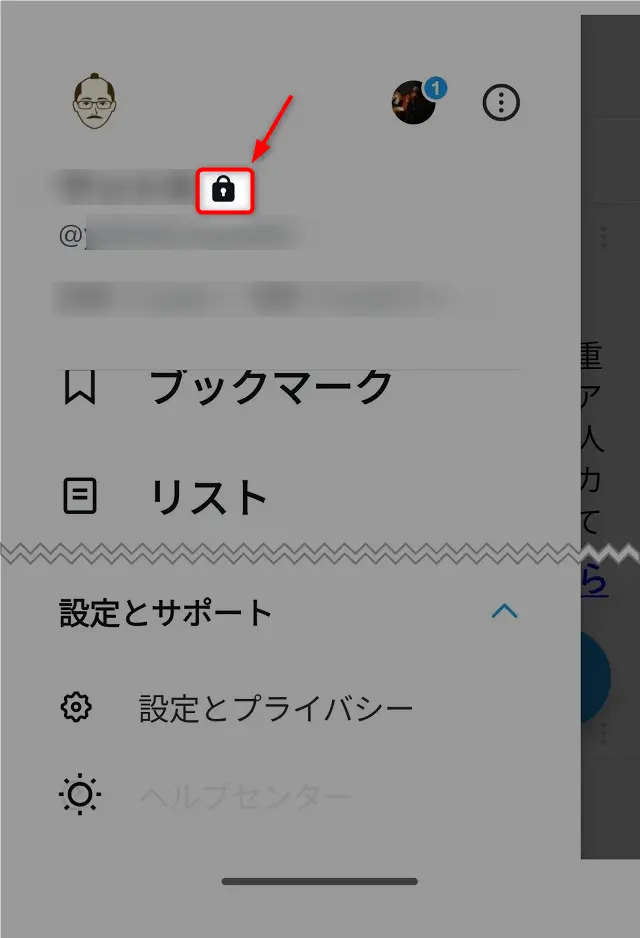
鍵垢を解除したい場合は、上の手順5)のポストを非公開にするをオフにすればOKです。
ポイントはオーディエンスとタグ付けです。
この項目内に鍵垢設定が含まれているのですが、それに気付く人はほとんどいないと思います。
オーディエンスとタグ付けって、パッと耳にしても意味が分からない項目名ですもんね…。
【PC編】X(旧Twitter)の鍵のかけかた
1)左サイドメニューからもっと見るを選択します。

2)設定とサポート>設定とプライバシーをクリックしてください。
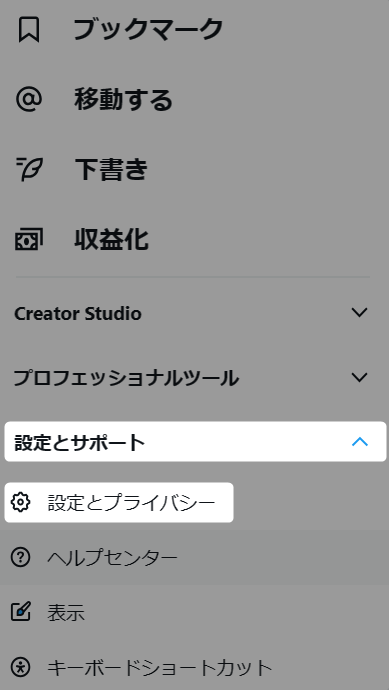
3)画面中央に設定メニューが表示されます。その中からプライバシーと安全を選択した後、オーディエンスとタグ付けを選びます。
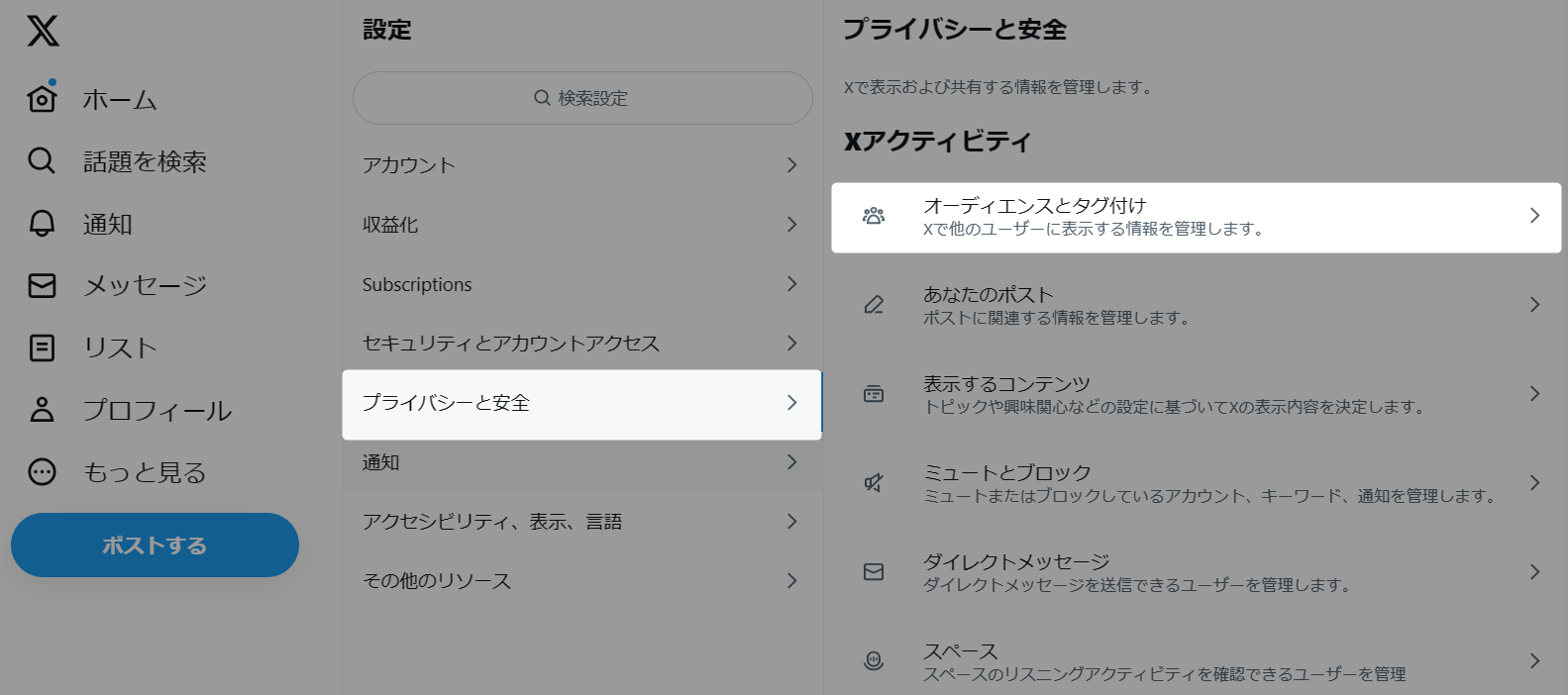
4)ポストを非公開にするにチェックを付けます。
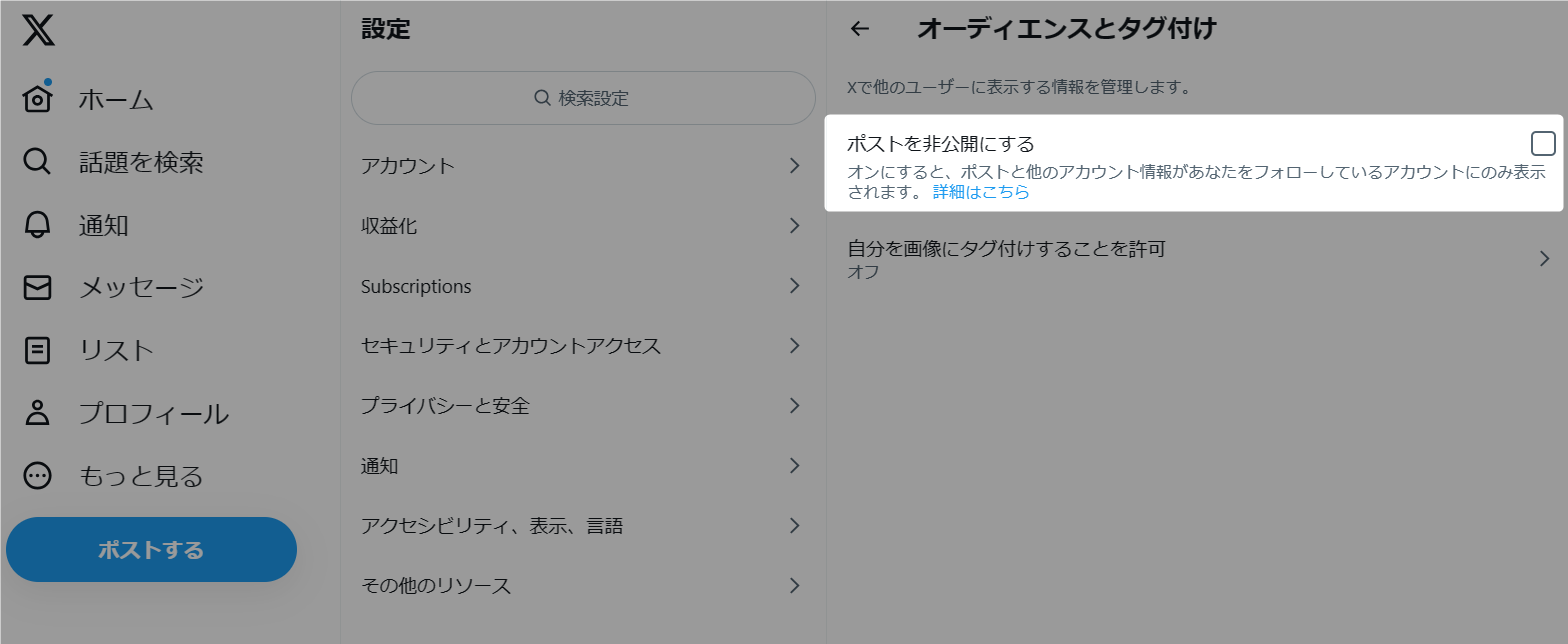
5)下のような確認画面が出るので、非公開にするをクリックすれば完了です。
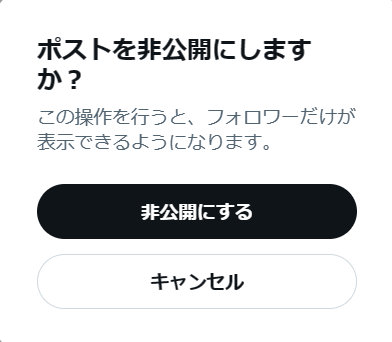
6)手順5)で非公開にするを選択すると、ポストを非公開にするにチェックが入ります。
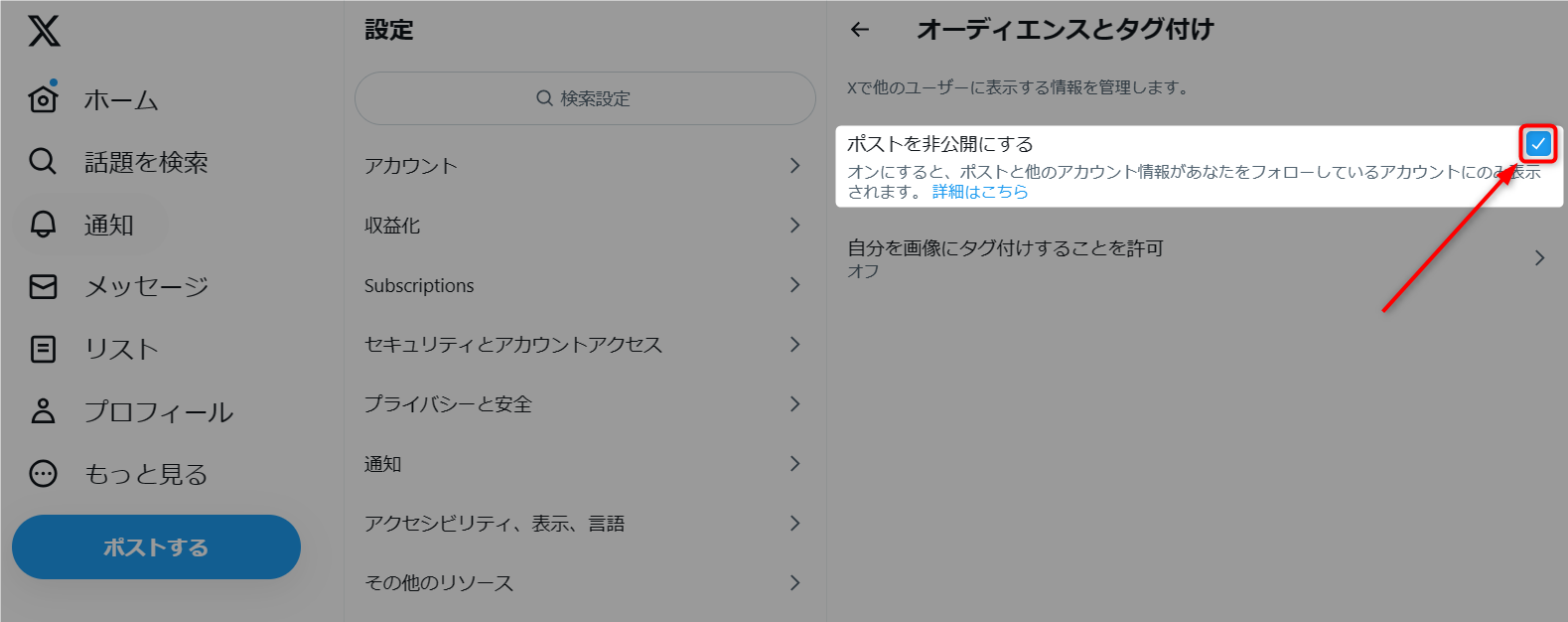
7)鍵垢になったことを確認するため、プロフィール画面を見てください。プロフィール名の横に鍵マークが付いていればOKです。

鍵垢を解除したい場合は、手順6)の ポストを非公開にするをオフにしてください。
X(旧Twitter)を鍵垢にできない!鍵のかけかた確認ポイント
ツイッターの鍵垢設定画面について、古い情報を掲載したままのサイトがチラホラあるようです。
ポイントは【オーディエンスとタグ付け】です。
オーディエンスとタグ付けを選択すると、ポストを非公開にするが表示されます。
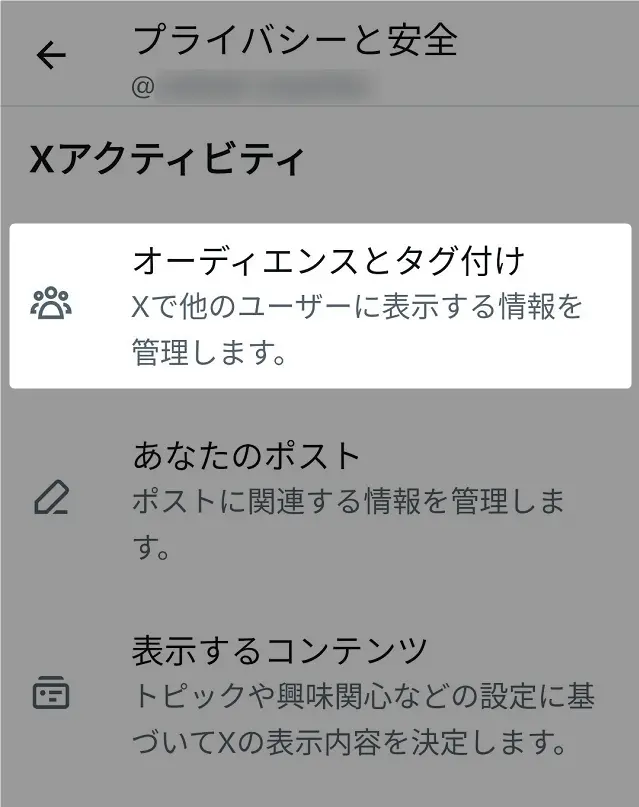
鍵垢にできないとお困りの方は、この点に注意して設定してみてください。
まとめ)X(旧twitter)鍵のかけかたガイド|鍵垢にできない理由
以上、『X(旧twitter)鍵のかけかたガイド|鍵垢にできない理由』と題して、その方法と確認ポイントを説明しました。
無事、鍵垢にできましたか?
ポイントは【オーディエンスとタグ付け】です。
スマホアプリからのほうが簡単にできると思うので、ぜひお試しください。
それではまた、次の記事でお会いしましょう!

質問はコメントへ!お気軽に!
関連記事


コメントはお気軽にどうぞ!